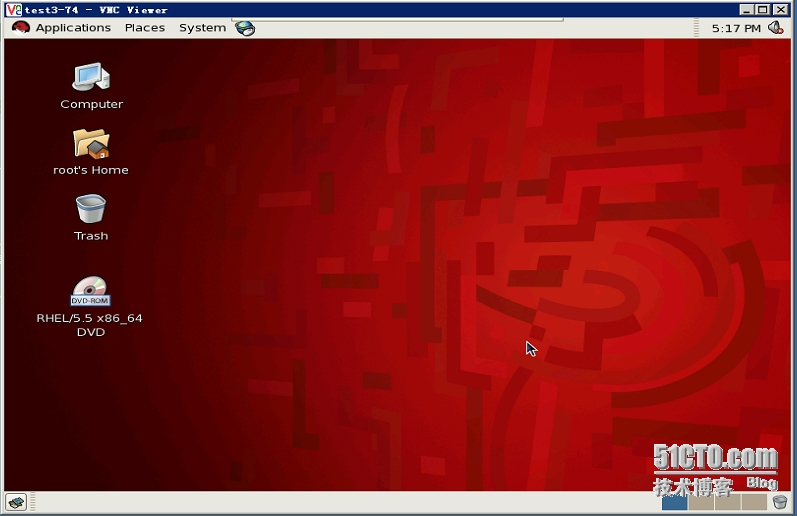如何在 vmware esxi 中开放 VNC功能及端口实现远程管理 完整篇
VMWare esxi中开放 VNC功能及端口实现远程管理 完整篇
在多个论坛上看了相关文章,总的写得不完整。现将各方资源整编写完整版。详文如下!
(图片来自51CTO)
步骤1. 修改ESXi主机的firewall配置
在ESXi主机的/etc/vmware/firewall目录下增加vnc的防火墙配置文件,vnc.xml,内容如下:
(忽略此行vi /etc/vmware/firewall/service.xml)
编辑/etc/vmware/firewall # cat vnc.xml
VNC inbound tcp dst 5900 5910 '0001'> outbound tcp dst 0 65535 true false
步骤2. 刷新防火墙规则
/etc/vmware/firewall# esxcli networkfirewall refresh
检查规则是否生效:
/etc/vmware/firewall# esxcli networkfirewall ruleset list | grep VNC
VNC true 说明 看到提示VNC ,状态true即开启
/etc/vmware/firewall#
步骤3. Vsphere Client 虚拟机配置
步骤如下:
关闭虚拟机,然后对虚拟机“编辑设置”。
鼠标右击选择 “Edit settings”;
配置选择 “Options” 标签页;
选项在 “Advanced” 下选择 “General”;
高级下面的常规点击 “Configuration Parameters” 按钮;
编辑配置参数最后加入如下配置参数:
RemoteDisplay.vnc.enabled= true
RemoteDisplay.vnc.password=
RemoteDisplay.vnc.port=
设置完成以后,重新启动虚拟机。
步骤4. 客户端测试
通过VNC-Viewer连接刚才的虚拟机控制台
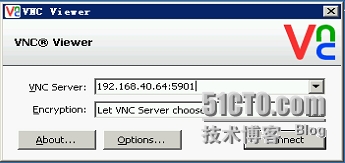
VNC Server里面输入的是ESXi的IP地址,端口号为RemoteDisplay.vnc.port=
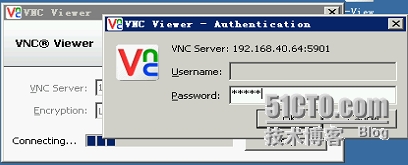
这里的密码为:RemoteDisplay.vnc.password =